Apple Music에 자신의 음악을 추가하는 방법에 대한 팁
선호하는 노래 나 트랙을 Apple Music에서 사용할 수없고 앱을 사용하여 재생하고 싶거나 Apple Music에서 검색하는 대신 저장된 오디오 파일을 추가하는 것이 더 쉽다고 생각하는 또 다른 이유가있을 수 있습니다. 그래서 당신은 방법이 있는지 궁금해하기 시작합니다 Apple Music에 자신의 음악을 추가하는 방법 그리고 가능하다면.
이유가 무엇이든, 마음을 쉬고 너무 많이 생각하지 마십시오. 우리는 당신이 찾고 있던 답이나 해결책을 제공 할 것입니다.
여기에서는 Apple Music에 노래를 추가 할 수없는 몇 가지 이유, Apple Music에 자신의 음악을 추가하는 방법 및 원하는 경우 또 다른 보너스 팁에 대해 설명합니다. Apple Music에서 노래 다운로드 DRM 제한없이. 잘 들리 죠? 우리는 무엇을 기다리고 있습니까? 시작하자.
컨텐츠 가이드 1 부. Apple Music에 노래를 추가 할 수없는 이유는 무엇입니까? 2 부분. Apple 음악에 자신 만의 음악을 추가하는 방법제 3 부. iPhone / Android에서 Apple Music에 자신의 음악을 추가하는 방법4 부분. 결론적으로
1 부. Apple Music에 노래를 추가 할 수없는 이유는 무엇입니까?
내가 만난 가장 일반적인 질문 중 하나는 "왜 노래를 추가 할 수 없습니까? 애플 음악? ". 이러한 문제가 발생하면 아래에 Apple Music에 노래를 추가 할 수없는 몇 가지 가능한 원인과 해결 방법을 나열했습니다.
Apple Music 앱이 제대로 작동하지 않습니다
가장 먼저 할 수있는 일은 기기의 앱을 강제 종료 한 다음 기기를 다시 시작하는 것입니다. 이렇게하면 캐시 된 데이터가 지워지고 다른 시스템을 껐다가 켜는 것만으로 최적화됩니다. 기기를 켠 후 문제를 다시 확인하십시오.
인터넷 연결이 느릴 수 있습니다.
장치의 웹 브라우저에서 웹 사이트를 방문하여 인터넷 연결 또는 Wi-Fi의 강도 또는 충분한 정도를 확인하십시오. 이렇게하면 방문한 페이지가 제대로로드되는지 확인할 수 있습니다. Wi-Fi 연결이 약한 경우 자체 셀룰러 데이터를 사용할 수도 있습니다. 요점은 인터넷 연결이 안정적이어야한다는 것입니다.
위의 두 가지 이유가 작동하지 않으면 추가하려는 노래가 업로드에 적합하지 않기 때문일 수 있습니다. 불행히도 Apple Music에는 동기화를 위해 추가하거나 업로드하기 전에 먼저 충족해야하는 노래에 대한 특정 기준이 있습니다. 노래 형식 자체가 Apple Music의 필수 설정 기준을 충족하지 못하면 Apple Music이 이에 대해 매우 특별하기 때문에 앱에서 재생되지 않습니다.
2 부분. Apple 음악에 자신 만의 음악을 추가하는 방법
처음에 Apple Music은 자동으로 로컬 라이브러리를 스캔하여 아카이브에 이미있을 수있는 모든 음악을 확인합니다. 노래를 사용할 수없는 경우 수동으로 가져 와서 저장할 수 있습니다. iTunes or iCloud에 재생을 위해. 그렇다면 Apple Music에 자신의 음악을 추가하는 방법을 알고 싶으십니까? 아래에서 제공 한 다음 가이드를 참조하세요.
1. 바탕 화면 바로 가기를 사용하여 iTunes를 연 다음 오른쪽 상단 모서리에있는 아이콘을 클릭하고 드롭 다운 메뉴에서 "라이브러리에 파일 추가"를 선택합니다.
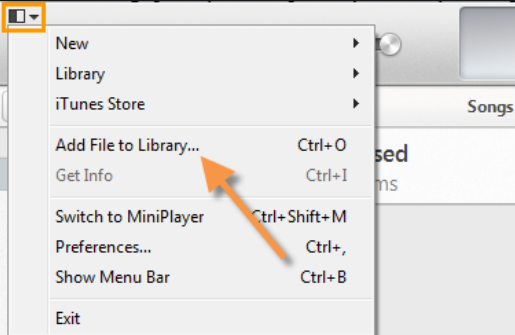
2. 다음으로 컴퓨터에서 사용할 수있는 추가하려는 노래를 검색합니다. 이미 선택했으면 "열기"버튼을 클릭합니다.
3. 그런 다음 선택한 파일이 동기화되면 이제 iTunes 계정에서 구입 한 재생 목록을 포함하여 자신 만의 재생 목록을 만들거나 저장 한 좋아하는 Apple Music 트랙과 함께 라이브러리에 포함 할 수 있습니다.
4. iTunes 또는 iCloud Music Library에 노래가 업로드되면 이제 Apple Music에서 타사에 의해 암호화되지 않은 트랙을 제공 한 모든 iOS 장비에 액세스하거나 재생할 수 있습니다.
또 한 가지, 업로드를 시작하기 전에 iTunes 또는 iCloud Music Library에서 활성화하도록 설정하여 모바일 장치, 랩톱 및 데스크탑 간의 트랙 손실을 방지하고 앞서 말했듯이 거기에 있습니다. Apple Music은 특히 파일 형식과 관련하여 특정 기준이 있기 때문에 트랙 또는 노래를 허용할지 여부를 제한합니다.
DRM 제한없이 Apple 음악을 다운로드하는 방법은 무엇입니까?
Apple Music에 자신의 음악을 추가하는 방법을 알고 나면. DRM 제한없이 Apple Music을 다운로드 할 수 있는지 궁금 할 수도 있습니다. 가능하다면 충분히 호기심이 많다면 절대 그렇다고 말할 수 있습니다! 방법을 알고 싶으십니까? Apple Music 트랙에서 암호화 된 DRM을 제거 할 수있는 도구 만 있으면됩니다.이 도구는 AMusicSoft 애플 뮤직 변환기.
AMusicSoft Apple Music 변환기는 특별한 iTunes 변환기 Apple Music 트랙에서 FairPlay 또는 DRM 암호화를 제거 할 수있는 기능이 있습니다. FairPlay 또는 DRM 암호화는 Apple Music 트랙을 다운로드하고 다른 장치에서 재생할 수없는 이유에 대한 책임이 있습니다. 이를 제거하면 이제 Apple Music에서 제한없이 모든 노래를 다운로드 할 수 있습니다. 또한 구독이 끝난 후에도 계속 재생할 수 있으므로 노래를 재생할 수 있는지 걱정할 필요가 없습니다.
FairPlay 및 DRM을 제거하는 것 외에이 소프트웨어를 사용하여 WAV, MP3, FLACC 등과 같은 선호하는 형식으로 원하는 노래를 변환 할 수도 있습니다. 또한 변환 속도가 x16이므로 시간이 걸리지 않습니다. 변환하는 데 너무 많은 시간이 걸리며, 이러한 속도에서도 여전히 노래의 100 % 품질을 유지합니다.
이 소프트웨어를 처음 사용하는 경우 누구나 사용할 수 있도록 사용자 친화적으로 설계되었으므로 걱정하지 마십시오. 잘 들리 죠? 이 소프트웨어를 사용 해보고 싶다면 공식 웹 사이트를 방문하여 설치 프로그램을 다운로드 할 수 있습니다.
AMusicSoft Apple Music converter를 사용하여 노래를 변환하는 방법에 대한 단계별 가이드를 알고 싶다면 걱정하지 마세요. 제가 알려드리니까요. 아래에 다음 단계를 제공했으므로 더 쉽게 작업할 수 있습니다.
1단계. 컴퓨터에서 AMusicSoft Apple Music Converter 실행
AMusicSoft Apple Music Converter를 엽니다. 실행하면 라이브러리를 자동으로 스캔합니다. 스토리지 크기에 따라 시간이 걸릴 수 있으므로 인내심을 가지세요. 스캔이 완료되면 다운로드할 수 있는 노래가 표시됩니다.
2 단계. Apple 음악 트랙 선택
각 트랙의 확인란을 선택하여 변환하려는 Apple Music에서 트랙을 선택합니다.

3 단계. 출력 형식 및 출력 경로 변경
변환하려는 노래를 선택했으면 이제 노래의 출력 형식과 저장할 출력 경로를 변경할 수있는 옵션이 있습니다.

4 단계. Apple 음악 트랙 변환 시작
출력 형식과 대상 경로가 만족 스러우면 "변환"단추를 클릭하여 프로세스를 시작할 수 있습니다. 화면에 전환 상태가 표시됩니다. 변환 된 모든 파일은 변환 된 섹션에 표시됩니다.

쉽죠? AMusicSoft Apple Music Converter를 다운로드하고 위의 단계를 따르면 Apple Music을 제한 없이 다운로드할 수 있습니다.
제 3 부. iPhone / Android에서 Apple Music에 자신의 음악을 추가하는 방법
이제 컴퓨터를 사용하여 Apple Music에 자신의 음악을 추가하는 방법에 대한 논의를 마쳤으므로 iPhone 또는 Android를 사용하여 Apple Music에 음악을 추가하는 방법을 진행하겠습니다. 예! 제대로 읽으시면 모바일 장치를 사용하여 음악을 추가 할 수도 있습니다. 방법을 알아 보려면 아래에 제공된 단계를 참조하십시오.
1. 먼저 장치에 설치된 Apple Music 앱을 엽니 다.
2. 다음으로 라이브러리에 포함 할 음악 또는 노래를 찾습니다.
3. 추가 버튼을 탭하면 재생 목록, 앨범 또는 뮤직 비디오까지 좋아하는 노래를 추가 할 수 있습니다. 원하는 노래를 길게 누른 다음 라이브러리에 추가를 선택할 수도 있습니다.
이 간단한 단계를 따르면 마침내 휴대폰을 사용하여 Apple Music에 자신의 음악을 추가하는 방법을 배웠습니다.
4 부분. 결론적으로
Apple Music에 자신의 음악을 추가하는 방법에는 여러 가지가 있습니다. 컴퓨터 나 휴대 전화를 사용할 수 있습니다. Apple Music에 음악을 추가하는 데 어려움이있는 경우 먼저 앱이 제대로 작동하는지 확인하고 인터넷 연결이 안정적인지 확인하십시오. 또한 업로드 할 수없는 노래가 있음을 기억하십시오. 또한 DRM 제한없이 Apple Music을 다운로드하는 데 도움이되는 도구를 발견했습니다.
이 게시물을 읽은 후 Apple Music에 자신의 음악을 추가하는 방법에 대한 지식이나 추가 정보를 얻었기를 바랍니다.
사람들은 또한 읽습니다
로버트 패브리는 열렬한 블로거이며, 기술에 관심이 많은 열광자입니다. 그는 몇 가지 팁을 공유함으로써 여러분을 오염시킬 수도 있습니다. 그는 또한 음악에 대한 열정이 있으며, 이 주제에 대해 AMusicSoft에 글을 썼습니다.